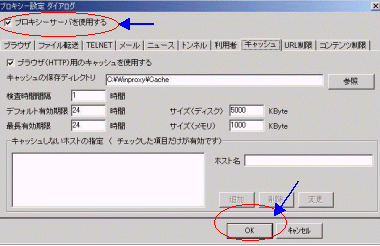3_1 ProxyServer旧名称『WinProxy 2.0』の設定
1. 外部通信回線からのデータを、Webやメールを通して、lanに繋がれた複数の各コンピュータに
配信する為に、プロキシーサーバ(ProxyServer)を使用します。
Proxyの機構は、アプリケーションソフトを使用しますが、ここではフリーソフト旧名称『WinProxy 2.0』
を使用しています。このソフトは優秀で、Webサーバ、Mailサーバも併せ持っていますが、
ここでは、純粋にProxyServer機能のみを使用します。この点についての詳しい説明及び、
アプリケーションの入手、アップデートは、下記Webを参照して下さい。
00.10.18現在のバージョンは、v2.1.1となっていますが、基本的な設定項目はそのまま使えます。
詳しくは、アプリケーションのヘルプ及び、Webを参照して下さい。
尚、旧名称 WinProxy は、2000/07/29 以降、その名称を、「BlackJumboDog」に変更しました。
変更の理由は、WinProxyという名称が、既に商標登録(商標: WINPROXY 商標登録第4365994号
登録日: 平成12年3月3日 )が、行われており、当方での使用は、商標権侵害を構成するとのことで、
使用中止の申し入れがあったためだそうです。
新名称は、BlackJumboDog 「こーーんなに「実際大きな」黒い犬」です。
http://homepage2.nifty.com/spw/
2. インストール後に起動されている時には、下図の様にタスクメニューに旧名称『WinProxy』のアイコンが
表示されています。
表示されていない場合には、Proxyサーバーとして機能しない為に、lanで結ばれている
各コンピュータからのInternetも切断されています。
それを避ける為、アイコンのスタートアップメニューへの登録や、デスクトップ上へのショートカットを
置くと、便利です。
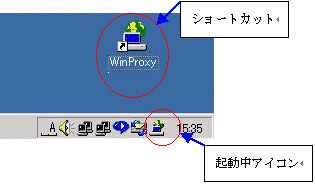
3.「起動中アイコン」をクリックすると、次の様なブラウザが表示されます。
このブラウザは、Proxy上で繋がれたクライアントが外部への情報を求めた際、各IPアドレスと共に
接続先等が表示されます。lan内にて問題が生じた際には、これらの情報も参考となります。
Proxy設定は前ページの様に『WinProxy』ブラウザの[設定]メニュー→[プロキシーサーバ]にて
行います。
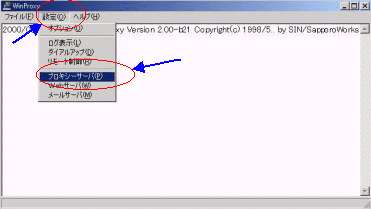
4.『プロキシー設定ダイアログ』が開きます、順に設定を行います。
まずは、「ブラウザ」のシートの上部「プロキシーサーバを使用する」にチェックを入れて下さい。
チェックの項目は、下図がデフォルトとなっているはずです。これより後、すべての項目において、一番上にある
「〜を使用する」のチェックは重要です。入れないとこの項目は、機能しません。
[クライアントから見たポート]に、「8080」下の[FTPに接続する際に使用するメールアドレス]
には、自分のメールアドレスを入力して下さい。
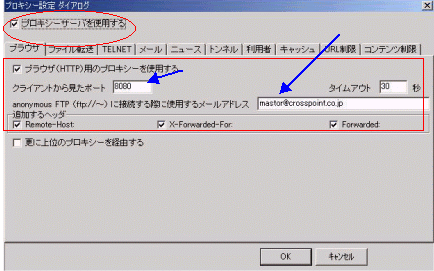
5. 次に[ファイル転送]シートの設定を行います。
チェックはすべて下図の様に行って下さい。
[クライアントから見たポート]には、「21」を入れて下さい。
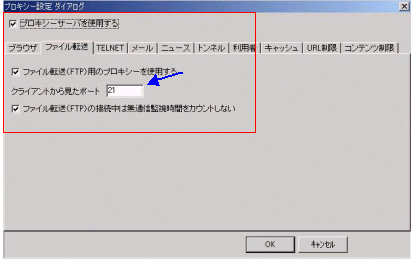
6.[TELNET]シートの設定を行います。
通常は、Telnetを行う環境はありませんが、とりあえず下図の様にして下さい。
ポートの欄には、[23]として下さい。

6.[メール]シートの設定を行います。
これまでの通りに、チェックを入れます。[送信(SMTP)]に回線業者資料の「SMTPサーバ名」を、
[ポート]番号は、[クライアントから見たポート」と共に「25」として下さい。
同様に、[受信(POP3)]の欄を入力して下さい。[ポート]番号は、こちらは「110」として下さい。
そして、「POPサーバ名」を入力。

6.続いて、[利用者]シートの設定を行います。
利用者の項目は、セキュリティ上の重要さの為、多少細かい設定が必要です。
間違っていると、クライアントがInternet接続出来なくなりますので注意して下さい。
[プロキシーサーバーを使用する]にチェック。
名前の欄に、このプロキシーサーバに接続させるクライアント名、アドレスの欄にはそのIPアドレス
を入れて下さい。[追加]のボタンをクリックすると、左側のスクリーンにそれぞれアップされます。
表示されたら、必ずチェックを入れないと機能しません。
逆に設定はしてあるが、外部には繋げる必要の無いクライアントに対しては、チェックをはずし遮断する
ことも出来ます。 (今回のProxyサーバとしてつかっている、192.168.0.1は、設定不要です。)

入力ID、IPアドレスの対応については、次の表及び、別紙の【小規模lan構成図】を参照して下さい。